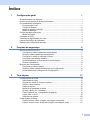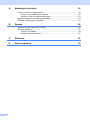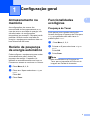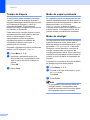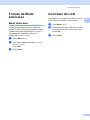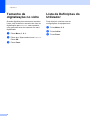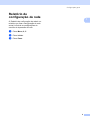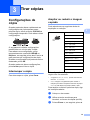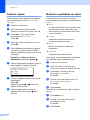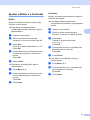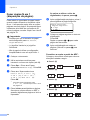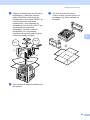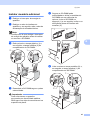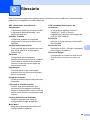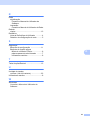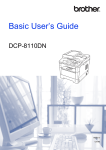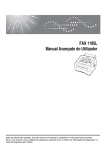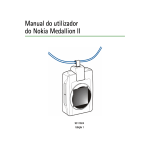Download 1 - Brother
Transcript
Manual Avançado do Utilizador DCP-8110DN Versão 0 POR Manuais do Utilizador e onde encontrá-los Nome do manual Conteúdo Guia de Segurança de Produto Leia este guia em primeiro lugar. Leia as Instruções de segurança antes de configurar o aparelho. Este guia contém informação sobre marcas comerciais e limitações legais. Impresso / Na caixa Guia de Instalação Rápida Siga as instruções para configurar o aparelho e instalar os controladores e o software para o sistema operativo e o tipo de ligação que utilizar. Impresso / Na caixa Manual Básico do Utilizador Aprenda as operações básicas de copiar, digitalizar, impressão directa e de substituição de consumíveis. Consulte sugestões de resolução de problemas. Ficheiro PDF / CD-ROM instalador / Na caixa Manual Avançado do Utilizador Aprenda operações mais avançadas: cópia, funções de segurança, relatórios de impressão e efectuar manutenção de rotina. Ficheiro PDF / CD-ROM instalador / Na caixa Manual do Utilizador de Software Siga estas instruções para as operações de Impressão, Digitalização, Digitalização em Rede ou quando usar o utilitário Brother ControlCenter. Ficheiro PDF / CD-ROM instalador / Na caixa Manual do Utilizador de Rede Este guia fornece informações úteis sobre definições de rede com fios e definições de segurança relativas à utilização do equipamento Brother. Pode ainda encontrar informações sobre protocolos suportados pelo equipamento e sugestões pormenorizadas para a resolução de problemas. Ficheiro PDF / CD-ROM instalador / Na caixa Guia de Instalação do "Google Cloud Print" Este guia fornece detalhes sobre como configurar o equipamento Brother para utilizar uma conta Google e os serviços Google Cloud Print para imprimir através da Internet a partir de dispositivos que usam o Gmail™ for mobile, GOOGLE DOCS™ for mobile e aplicações para o SO Chrome. Ficheiro PDF / Guia de Imprimir/Digitalizar Portátil para o Brother iPrint&Scan Este guia fornece informações úteis sobre a impressão de ficheiros JPEG e Ficheiro PDF / 1 PDF a partir do seu dispositivo móvel e sobre a digitalização a partir do seu equipamento Brother para o seu dispositivo móvel quando ligado a uma rede Wi-Fi. 1 A impressão de PDF não é suportada em Windows® Phone. 2 Visite-nos em http://solutions.brother.com/. i Localização Brother Solutions Center 2 Brother Solutions Center 2 Índice 1 Configuração geral 1 Armazenamento na memória ................................................................................ 1 Horário de poupança de energia automático......................................................... 1 Funcionalidades ecológicas................................................................................... 1 Poupança de Toner ......................................................................................... 1 Tempo de Espera ............................................................................................ 2 Modo de espera profunda ............................................................................... 2 Modo de desligar ............................................................................................. 2 Função de Modo silencioso ................................................................................... 3 Modo silencioso ............................................................................................... 3 Contraste do LCD .................................................................................................. 3 Tamanho de digitalização no vidro ........................................................................ 4 Lista de Definições do Utilizador ........................................................................... 4 Relatório de configuração de rede......................................................................... 5 2 Funções de segurança 6 Secure Function Lock 2.0 ...................................................................................... 6 Configurar a palavra-passe do administrador ................................................ 7 Alterar a palavra-passe do administrador........................................................ 7 Configurar o modo de utilizador Público.......................................................... 8 Configurar utilizadores restritos....................................................................... 8 Activar/Desactivar o Bloqueio de Função Segura ........................................... 9 Alternar Utilizadores ...................................................................................... 10 Bloqueio da Configuração ................................................................................... 11 Configurar a palavra-passe ...........................................................................11 Alterar a palavra-passe do Bloqueio da Configuração .................................. 12 Activar/desactivar o Bloqueio da Configuração ............................................. 12 3 Tirar cópias 13 Configurações de cópia .......................................................................................13 Interromper a cópia .......................................................................................13 Ampliar ou reduzir a imagem copiada ........................................................... 13 Utilizar a tecla Opções................................................................................... 15 Ordenar cópias ..............................................................................................16 Melhorar a qualidade de cópia ......................................................................16 Ajustar o Brilho e o Contraste........................................................................ 17 Fazer cópias N em 1 (disposição da página) ................................................ 18 Cópia 2 em 1 do ID........................................................................................ 19 Selecção da gaveta .......................................................................................20 Cópia duplex (2 lados).........................................................................................21 Cópia Frente e Verso (viragem na margem comprida) ................................. 21 Cópia Frente e Verso Avançada (viragem na margem curta) .......................21 ii A Manutenção de rotina 22 Limpar e verificar o equipamento ........................................................................22 Verificar os Contadores de Páginas ..............................................................23 Verificar a vida útil restante das peças ..........................................................23 Substituir peças de manutenção periódica ..........................................................23 Embalar e transportar o aparelho ........................................................................24 B Opções 26 Gaveta do papel opcional (LT-5400) ...................................................................26 Placa de memória ................................................................................................26 Tipos de SO-DIMM ........................................................................................26 Instalar memória adicional.............................................................................27 iii C Glossário 29 D Índice remissivo 30 1 Configuração geral Armazenamento na memória 1 As configurações dos menus são memorizadas de forma permanente e, no caso de ocorrer uma falha de energia, não são eliminadas. As configurações temporárias (por exemplo, Contraste) serão perdidas. Quando ocorre uma falha de energia, o equipamento mantém a data e a hora durante até 60 horas. Horário de poupança de energia automático c Funcionalidades ecológicas 1 1 Poupança de Toner 1 Pode poupar toner usando esta função. Quando configura a Poupança de Toner para Lig, as impressões são mais claras. A predefinição é Desl. a b Prima Menu, 1, 3, 1. Prima a ou b para seleccionar Lig ou Desl. Prima OK. 1 Pode configurar o equipamento para mudar automaticamente para o horário de poupança de energia. O aparelho irá adiantar-se automaticamente uma hora na Primavera e atrasar-se uma hora no Outono. a b 1 c Prima Parar. Nota Não recomendamos a Poupança de Toner para a impressão de Fotos ou de imagens em Escala de cinzentos. Prima Menu, 6, 1, 2. Prima a ou b para seleccionar Lig ou Desl. Prima OK. Prima Parar. 1 Capítulo 1 Tempo de Espera A configuração Modo de espera consegue reduzir o consumo de energia. Quando o equipamento está em Modo de espera (modo de Poupança de Energia), é como se estivesse desligado. O equipamento desperta e começa a imprimir quando recebe um trabalho de impressão. Pode seleccionar o tempo durante o qual o equipamento deve estar inactivo antes de entrar no Modo espera. O timer (temporizador) reinicia-se quando o equipamento recebe um trabalho de impressão ou efectua uma cópia. A predefinição é 3 minutos. Enquanto o equipamento estiver no Modo de espera, o LCD mostra Em espera. a b c Prima Menu, 1, 3, 2. Introduza o período de tempo (0 a 90 minutos) que o equipamento deve estar inactivo até entrar no Modo de espera. Prima OK. Prima Parar. 1 Modo de espera profunda Se o aparelho estiver em Modo espera e não receber trabalhos durante um certo tempo, o aparelho entra automaticamente no Modo de espera profundo e o LCD indica Sono profundo. O Modo de espera profunda utiliza ainda menos energia do que o Modo espera. O equipamento fica activo quando recebe um trabalho de impressão. Modo de desligar Se o equipamento estiver no Modo de espera profunda durante 4 horas, passa para o Modo de desligar automaticamente e o LCD apresenta Alim desligada. O Modo de Desligar é o modo de menor consumo de energia, conseguindo um consumo de energia próximo de 0,26 W. Para iniciar uma impressão, prima qualquer tecla no painel de controlo e envie os dados de impressão em seguida. Pode activar ou desactivar a função do Modo de desligar seguindo estes passos: a b Prima Menu, 1, 3, 3. c Prima Parar. Prima a ou b para seleccionar Ligado ou Desligado. Prima OK. Nota O equipamento não entra em Modo de desligar quando o equipamento está ligado a uma rede com fios ou tem dados de impressão segura na memória. 2 1 1 Configuração geral Função de Modo silencioso Modo silencioso A configuração Modo silencioso permite reduzir o ruído durante a impressão. Quando o Modo silencioso está activado Ligado, a velocidade de impressão é inferior. A predefinição é Desligado. a b c Contraste do LCD 1 1 1 Pode alterar o contraste para fazer com que o LCD fique mais claro ou mais escuro. a b Prima Menu, 1, 6. c Prima Parar. Prima c para tornar o LCD mais escuro. Prima d para tornar o LCD mais claro. Prima OK. Prima Menu, 1, 4. Prima a ou b para seleccionar Ligado ou Desligado. Prima OK. Prima Parar. 3 1 Capítulo 1 Tamanho de digitalização no vidro Quando digitalizar documentos do tamanho Letter, terá de definir o tamanho do vidro de digitalização para Letter; caso contrário, uma parte dos seus documentos não será digitalizada. a b c 4 Prima Menu, 1, 8, 1. Prima a ou b para seleccionar Letter. Prima OK. Prima Parar. 1 Lista de Definições do Utilizador Pode imprimir uma lista com as configurações do equipamento. a b c Prima Menu, 6, 4. Prima Iniciar. Prima Parar. 1 Configuração geral Relatório de configuração de rede 1 1 O Relatório de configuração de rede é um relatório que lista a configuração de rede actual, incluindo as configurações do servidor de impressão de rede. a b c Prima Menu, 6, 5. Prima Iniciar. Prima Parar. 5 2 Funções de segurança Secure Function Lock 2.0 O Bloqueio de Função Segura permite restringir o acesso Público às seguintes funções do aparelho: Copiar Digitaliza 1 USB Directo Imprimir 2 Page Limit (Limite de páginas) 3 1 Digitaliza inclui trabalhos de digitalização enviados através do Brother iPrint&Scan. 2 Imprimir inclui trabalhos de impressão Google Cloud Print e Brother iPrint&Scan. 3 Page Limit (Limite de páginas) é configurado através da Gestão baseada na web. Esta função também impede os utilizadores de alterarem as configurações predefinidas do equipamento, limitando o acesso às configurações do menu definidas pelo utilizador. Antes de utilizar as funções de segurança, é necessário introduzir primeiro uma palavrapasse de administrador. O acesso a operações restritas pode ser activado criando um utilizador restrito. Os utilizadores autorizados têm de introduzir uma palavra-passe para utilizarem o equipamento. Anote a sua palavra-passe num local seguro. Se a esquecer, terá de alterar a palavrapasse guardada no aparelho. Para saber como repor a palavra-passe, contacte a Assistência Técnica ao Cliente Brother. 6 2 Nota • O Bloqueio de Função Segura pode ser configurado manualmente no painel de controlo ou através da Gestão baseada na web ou do BRAdmin Professional 3 (apenas Windows®). Recomendamos que utilize a Gestão com base na Web ou o BRAdmin Professional 3 (apenas Windows®) para configurar esta função. (uu Manual do Utilizador de Rede) • Só os administradores podem definir as limitações e efectuar alterações para cada utilizador. 2 Funções de segurança Configurar a palavra-passe do administrador A palavra-passe configurada neste procedimento é para o administrador. Esta palavra-passe é utilizada para configurar utilizadores e para activar ou desactivar o Bloqueio de Função Segura. (Consulte Configurar utilizadores restritos uu página 8 e Activar/Desactivar o Bloqueio de Função Segura uu página 9.) a b c d Prima Menu, 1, 7, 1. Introduza um número de quatro dígitos para a palavra-passe utilizando números de 0 a 9. Prima OK. Reintroduza a palavra-passe quando o LCD indicar Verif:. Prima OK. 2 Alterar a palavra-passe do administrador 2 a b Prima Menu, 1, 7, 1. c Introduza a palavra-passe de quatro dígitos registada. Prima OK. d Introduza um número de quatro dígitos como nova palavra-passe. Prima OK. e Se o LCD indicar Verif:, reintroduza a nova palavra-passe. Prima OK. f Prima Parar. 2 Prima a ou b para seleccionar Config. Password. Prima OK. Prima Parar. 7 Capítulo 2 Configurar o modo de utilizador Público O modo de utilizador público restringe as funções que estão disponíveis para os utilizadores Públicos. Os utilizadores públicos não necessitam de introduzir uma palavra-passe para acederem às funções disponibilizadas através desta configuração. Pode configurar um utilizador Público. a b Prima Menu, 1, 7, 1. Prima a ou b para seleccionar ID configuração. Prima OK. 2 Configurar utilizadores restritos Pode configurar os utilizadores com uma palavra-passe e restringir as funções que lhes estão disponíveis. Pode configurar restrições mais avançadas, como contagem de páginas ou nome de início de sessão no PC, através da Gestão baseada na web ou do BRAdmin Professional 3 (apenas Windows®). (uu Manual do Utilizador de Rede) Pode configurar até 25 utilizadores autorizados com restrições e uma palavrapasse. a b Prima Menu, 1, 7, 1. c Introduza a palavra-passe do administrador. Prima OK. d Prima a ou b para seleccionar Público. Prima OK. c Introduza a palavra-passe do administrador. Prima OK. e Prima a ou b para seleccionar Activado ou Desactivado para Copiar. Prima OK. Depois de configurar Copiar, repita este passo para Digitaliza, USB Directo e Imprimir. Quando o LCD indicar Sair, prima OK. d Prima a ou b para seleccionar UtilizadXX. Prima OK. e Utilize o teclado numérico para introduzir o nome do utilizador. (uu Manual Básico do Utilizador: Introduzir texto) Prima OK. f Introduza uma palavra-passe de quatro dígitos para o utilizador. Prima OK. g Prima a ou b para seleccionar Activado ou Desactivado para Copiar. Prima OK. Depois de configurar Copiar, repita este passo para Digitaliza, USB Directo e Imprimir. Quando o LCD indicar Sair, prima OK. f 8 Prima Parar. Prima a ou b para seleccionar ID configuração. Prima OK. 2 Funções de segurança h i Repita os passos d a g para introduzir cada utilizador e palavra-passe adicionais. Activar/Desactivar o Bloqueio de Função Segura Prima Parar. Se introduzir a palavra-passe errada, o LCD indica Pal-passe errada. Reintroduza a palavra-passe correcta. Nota Não pode introduzir o mesmo nome para utilizadores diferentes. 2 Activar o Bloqueio de Função Segura a b Prima Menu, 1, 7, 1. c Introduza a sua palavra-passe de administrador com quatro dígitos. Prima OK. Prima a ou b para seleccionar Fechar OffiOn. Prima OK. Desactivar o Bloqueio de Função Segura a b Prima Menu, 1, 7, 1. c Introduza a sua palavra-passe de administrador com quatro dígitos. Prima OK. Prima a ou b para seleccionar Fechar OniOff. Prima OK. 9 2 Capítulo 2 Alternar Utilizadores Esta configuração permite alternar entre utilizadores restritos registados e o modo Público quando o Bloqueio de Função Segura está activado. Mudar para o modo de utilizador restrito a b c Mantenha premida a tecla d enquanto prime Impres. segura. Prima a ou b para seleccionar a identificação. Prima OK. Introduza a sua palavra-passe de quatro dígitos. Prima OK. Nota • Se a ID actual tiver restrições associadas à função que está a tentar utilizar, aparece Acesso Negado no LCD. Em seguida, indica Alterar ID e outras ID de Utilizador para que possa mudar para o modo Público ou para uma ID de Utilizador que tenha acesso. Se tiver acesso à função que pretende utilizar, prima a ou b para seleccionar o seu nome e prima OK. Introduza a sua palavrapasse de quatro dígitos e prima OK. • Se a sua ID tiver restrições de limite de páginas e já tiver atingido o número máximo de páginas, o LCD indica Limite excedido quando tentar imprimir dados. Contacte o administrador para verificar as configurações do Bloqueio de Função Segura. 10 2 Mudar para o modo Público Quando um utilizador sujeito a restrições acabar de utilizar o equipamento, este volta ao modo de utilização pública após um minuto. Pode sair do modo de utilizador restrito premindo as teclas seguintes: Eliminar quando estiver no modo cópia. (DIGITALIZAR) quando estiver no modo digitalizar. O LCD pergunta-lhe Ir p/a Público?. Prima 1 para seleccionar 1.Sim. Nota Se a função que pretende utilizar estiver impedida para todos os utilizadores, aparece Não Disponível no LCD; O equipamento regressa ao modo Pronto e deixa de ser possível aceder à função que pretende utilizar. Contacte o administrador para verificar as configurações do Bloqueio de Função Segura. Funções de segurança Bloqueio da Configuração O Bloqueio da Configuração permite definir uma palavra-passe para evitar que outras pessoas alterem acidentalmente as configurações do aparelho. Anote a sua palavra-passe num local seguro. Se a esquecer, terá de alterar a palavrapasse guardada no aparelho. Contacte o administrador ou a Assistência Técnica ao Cliente Brother. Enquanto o Bloqueio da Configuração estiver Lig, não pode alterar as configurações sem uma palavra-passe. Configurar a palavra-passe 2 a b 2 Prima Menu, 1, 7, 2. Introduza um número de quatro dígitos para a palavra-passe utilizando números de 0 a 9. Prima OK. c Reintroduza a sua palavra-passe quando o LCD indicar Verif:. Prima OK. d Prima Parar. 11 2 Capítulo 2 Alterar a palavra-passe do Bloqueio da Configuração a b c d e f 12 Prima Menu, 1, 7, 2. Prima a ou b para seleccionar Config. Password. Prima OK. 2 Activar/desactivar o Bloqueio da Configuração Se introduzir uma palavra-passe errada quando efectuar as instruções que se seguem, o LCD indica Pal-passe errada. Reintroduza a palavra-passe correcta. Activar o Bloqueio da Configuração Introduza a sua palavra-passe actual de quatro dígitos. Prima OK. a b Prima Menu, 1, 7, 2. Introduza um número de quatro dígitos como nova palavra-passe. Prima OK. c Reintroduza a sua nova palavra-passe quando o LCD indicar Verif:. Prima OK. Introduza a sua palavra-passe de quatro dígitos. Prima OK. d Prima Parar. Prima Parar. Desactivar o Bloqueio da Configuração Prima a ou b para seleccionar Lig. Prima OK. a b Prima Menu, 1, 7, 2. c Prima Parar. Introduza a sua palavra-passe de quatro dígitos. Prima OK duas vezes. 2 3 Tirar cópias Configurações de cópia 3 Ampliar ou reduzir a imagem copiada 3 3 Pode seleccionar os seguintes rácios de ampliação ou redução: Quando pretender alterar rapidamente as configurações de cópia apenas para a próxima cópia, utilize as teclas COPIAR de configuração temporária. Pode alterar várias configurações. Prima 3 100%* 97% LTRiA4 94% A4iLTR 91%Pág.complet 85% LTRiEXE O equipamento volta às configurações predefinidas um minuto após a cópia. 83% LGLiA4 78% LGLiLTR Para alterar uma configuração, prima temporariamente uma tecla COPIAR ou Dúplex e, em seguida, prima a ou b e d ou c para percorrer as configurações de cópia. Quando a configuração que pretende estiver destacada, prima OK. 70% A4iA5 50% Persnl(25-400%) 1 Auto 2 200% Quando acabar de alterar configurações, prima Iniciar para iniciar a cópia. Interromper a cópia Para interromper a cópia, prima Parar. 141% A5iA4 104% EXEiLTR 3 * A configuração de origem é apresentada a negrito com um asterisco. 1 A opçãoPersnl(25-400%) permite introduzir um rácio de 25% a 400%. 2 Auto configura o equipamento para calcular a redução que melhor se ajusta ao tamanho do papel. Auto só está disponível quando utilizar o ADF. Para ampliar ou reduzir a próxima cópia, siga as instruções abaixo: a b Coloque o documento. c Prima +Zoom- e, em seguida, prima c. Utilize as teclas numéricas para introduzir o número de cópias (até 99). 13 Capítulo 3 d Proceda de uma das seguintes formas: Prima a ou b para seleccionar o rácio de ampliação ou redução pretendido. Prima OK. Prima a ou b para seleccionar Persnl(25-400%). Prima OK. Utilize as teclas numéricas para introduzir um rácio de ampliação ou redução de 25% a 400%. (Por exemplo, prima 5 e 3 para introduzir 53%.) Prima OK. e Prima Iniciar. Nota As Opções de Disposição da Página 2 em 1 (V), 2 em 1 (H), 2 em 1 (ID), 4 em 1 (V) e 4 em 1 (H) não estão disponíveis com a função Ampliar/Reduzir. 14 Tirar cópias Utilizar a tecla Opções 3 Utilize a tecla Opc. para configurar rapidamente as seguintes configurações de cópia apenas para a próxima cópia. Prima Selecções de menu Opções Página Prima a ou b e, em seguida, prima OK Prima a, b, d ou c e, em seguida, prima OK Empil/ord. Pilha* Ordem 16 Qualidade Auto* Texto Foto Gráfico 16 Brilho -onnnn+ 17 3 -nonnn+ -nnonn+* -nnnon+ -nnnno+ Contraste 17 -onnnn+ -nonnn+ -nnonn+* -nnnon+ -nnnno+ Formato Pág. Desl(1 2 em 1 2 em 1 2 em 1 4 em 1 4 em 1 Selec. Gaveta MP>T1* ou M>T1>T2* 1 em 1)* (V) (H) (ID) (V) (H) T1>MP ou 18 20 T1>T2>M 1 #1(XXX) 2 #2(XXX) 1 2 MP(XXX) 2 As configurações de origem são apresentadas a negrito com um asterisco. 1 T2 e #2 só aparecem se a gaveta inferior opcional estiver instalada. 2 XXX é o tamanho de papel que configura em Menu, 1, 1, 2. 15 Capítulo 3 Ordenar cópias Pode ordenar cópias múltiplas. As páginas são empilhadas pela ordem 1 2 3, 1 2 3, 1 2 3, etc. 3 Melhorar a qualidade de cópia Pode seleccionar uma de entre várias configurações de qualidade. A predefinição é Auto. Auto a b Coloque o documento. c Prima Opc.. Prima a ou b para seleccionar Empil/ord.. Prima OK. Texto d Prima a ou b para seleccionar Ordem. Prima OK. Foto e Prima Iniciar para digitalizar a página. Se colocar um documento no ADF, o aparelho digitaliza as páginas e inicia a impressão. Utilize as teclas numéricas para introduzir o número de cópias (até 99). Se estiver a utilizar o vidro do digitalizador, vá para o passo f. f h 16 Adequado para documentos que contenham sobretudo texto. Melhor qualidade de cópia para fotografias. Gráfico Adequado para copiar recibos. Para alterar temporariamente a configuração de qualidade, siga os passos abaixo: a b Coloque o documento. c Prima Opc.. Prima a ou b para seleccionar Qualidade. Prima OK. Coloque a página seguinte no vidro do digitalizador. Prima OK. Repita os passos f e g para cada página do documento. d Prima d ou c para seleccionar Auto, Texto, Foto ou Gráfico. Prima OK. e Prima Iniciar. Após a digitalização de todas as páginas, prima 2 no passo f para terminar. Para alterar a predefinição, siga os passos abaixo: Após a digitalização da página, prima 1 para digitalizar a página seguinte. Cópia expositor: Página seguinte? a 1.Sim b 2.Não Selec. ab ou OK g O modo automático é recomendado para impressões normais. Adequado para documentos que contenham tanto texto como fotografias. Utilize as teclas numéricas para introduzir o número de cópias (até 99). a b Prima Menu, 2, 1. c Prima Parar. Prima a ou b para seleccionar a qualidade de cópia. Prima OK. 3 Tirar cópias Ajustar o Brilho e o Contraste 3 Brilho Ajuste o brilho para tornar as cópias mais escuras ou mais claras. Para alterar temporariamente a configuração de brilho da cópia, siga os passos abaixo: a b Coloque o documento. c Prima Opc.. Prima a ou b para seleccionar Brilho. Prima OK. d e Utilize as teclas numéricas para introduzir o número de cópias (até 99). Prima c para tornar a cópia mais clara ou prima d para tornar a cópia mais escura. Prima OK. Prima Iniciar. Para alterar a predefinição, siga os passos abaixo: a b Prima Menu, 2, 2. c Prima Parar. Prima c para tornar a cópia mais clara ou prima d para tornar a cópia mais escura. Prima OK. Contraste 3 Ajuste o contraste para melhorar a nitidez e a claridade da imagem. 3 Para alterar temporariamente a configuração de contraste, siga os passos abaixo: a b Coloque o documento. c Prima Opc.. Prima a ou b para seleccionar Contraste. Prima OK. d Prima d para diminuir o contraste ou c para aumentar o contraste. Prima OK. e Prima Iniciar. Utilize as teclas numéricas para introduzir o número de cópias (até 99). Para alterar a predefinição, siga os passos abaixo: a b c Prima Menu, 2, 3. Prima d para diminuir o contraste ou c para aumentar o contraste. Prima OK. Prima Parar. 17 3 Capítulo 3 Fazer cópias N em 1 (disposição da página) Se estiver a utilizar o vidro do digitalizador, vá para o passo f. 3 Pode reduzir a quantidade de papel usado quando copiar utilizando a função de cópia N em 1. Isso permite copiar duas ou quatro páginas numa só página. Se pretender fazer cópias dos dois lados de um cartão de ID numa só página, consulte Cópia 2 em 1 do ID uu página 19. f Cópia expositor: Página seguinte? a 1.Sim b 2.Não Selec. ab ou OK g Coloque a página seguinte no vidro do digitalizador. Prima OK. Repita os passos f e g para cada página do documento. h Após a digitalização de todas as páginas, prima 2 no passo f para terminar. Importante • Certifique-se que o tamanho de papel está configurado para A4, Letter, Legal ou Folio. • (V) significa Vertical e (H) significa Horizontal. • Não é possível utilizar a configuração Ampliar/Reduzir com a função N em 1. Após a digitalização da página, prima 1 para digitalizar a página seguinte. Se estiver a copiar a partir do ADF: a b Coloque o documento. c Prima Opc.. Prima a ou b para seleccionar Formato Pág.. Prima OK. d Prima a ou b para seleccionar Desl(1 em 1), 2 em 1 (V), 2 em 1 (H), 2 em 1 (ID) 1, 4 em 1 (V) ou 4 em 1 (H). Prima OK. Utilize as teclas numéricas para introduzir o número de cópias (até 99). 1 e 18 Coloque o documento virado para cima na direcção ilustrada a seguir: 2 em 1 (V) 2 em 1 (H) 4 em 1 (V) Para obter mais informações sobre 2 em 1 (ID), consulte Cópia 2 em 1 do ID uu página 19. Prima Iniciar para digitalizar a página. Se colocar um documento no ADF, o aparelho digitaliza as páginas e inicia a impressão. 4 em 1 (H) 3 Tirar cópias Se estiver a copiar a partir do vidro do digitalizador: Coloque o documento virado para baixo na direcção indicada em baixo: 2 em 1 (V) Cópia 2 em 1 do ID 3 3 Pode tirar cópia de ambos os lados do seu cartão de identificação numa só página, mantendo o tamanho original do cartão. Nota 2 em 1 (H) 4 em 1 (V) Pode tirar cópia de um cartão de identificação dentro dos limites permitidos pelas leis aplicáveis. (uu Guia de Segurança de Produto: Utilização ilegal de equipamento de cópia (apenas MFC e DCP)) a Coloque o cartão de identificação com a face para baixo no canto esquerdo do vidro do digitalizador. 4 em 1 (H) 1 1 4 mm ou mais (topo, esquerda) Mesmo que tenha um documento colocado no ADF, o equipamento digitaliza os dados a partir do vidro do digitalizador quando está neste modo. b Introduza o número de cópias que pretende. c Prima Opc.. Prima a ou b para seleccionar Formato Pág.. Prima OK. d Prima a ou b para seleccionar 2 em 1 (ID). Prima OK. 19 3 Capítulo 3 e Prima Iniciar. Após o aparelho ter digitalizado o primeiro lado do cartão, o LCD apresenta a instrução seguinte. Virar o ID E prima Iniciar Selecção da gaveta Pode alterar o Uso da Gaveta apenas para a cópia seguinte. a b Coloque o documento. Utilize as teclas numéricas para introduzir o número de cópias (até 99). f Volte o cartão de identificação ao contrário e coloque-o no lado esquerdo do vidro do digitalizador. c Prima Opc.. Prima a ou b para seleccionar Selec. Gaveta. Prima OK. g Prima Iniciar. O aparelho digitaliza o outro lado do cartão e imprime a página. d Prima d ou c para seleccionar MP>T1, M>T1>T2 1, T1>MP, T1>T2>M 1, #1(XXX) 2, #2(XXX) 1 2 ou MP(XXX) 2. Prima OK. Nota Quando selecciona Cópia 2 em 1 do ID, o aparelho configura a qualidade para Foto e o contraste para +2 (-nnnno+). e 1 T2 e #2 só aparecem se a gaveta inferior opcional estiver instalada. 2 XXX é o tamanho de papel que configura em Menu, 1, 1, 2. Prima Iniciar. Nota Para alterar a configuração predefinida de Selecção da Gaveta uu Manual Básico do Utilizador: Utilização da gaveta no modo CÓPIA. 20 3 Tirar cópias 3 Se pretender utilizar a função de cópia frente e verso automática, coloque o documento no ADF. Vertical 1 1 3 2 1 Vertical 1 2 2 Horizontal 2 a b Coloque o documento. c Prima Dúplex e a ou b para seleccionar L 1 ladoi2 lads. Prima OK. d Prima Iniciar para copiar o documento. 1 2 2 a b Coloque o documento. c Prima Dúplex e a ou b para seleccionar S 1 ladoi2 lads. Prima OK. d Prima Iniciar para copiar o documento. 1 2 1 3 Horizontal L 1 ladoi2 lads 1 3 1 lado i 2 lados P Se aparecer uma mensagem de memória cheia quando estiver a tirar cópias frente e verso, experimente instalar memória adicional. (Consulte Instalar memória adicional uu página 27.) Cópia Frente e Verso (viragem na margem comprida) Cópia Frente e Verso Avançada (viragem na margem curta) 2 Cópia duplex (2 lados) Introduza o número de cópias (até 99) com as teclas numéricas. Introduza o número de cópias (até 99) com as teclas numéricas. 21 A Manutenção de rotina Limpar e verificar o equipamento Limpe regularmente o exterior e o interior do equipamento com um pano seco que não largue pêlos. Quando substituir o cartucho de toner ou a unidade do tambor, certifique-se de que limpa o interior do aparelho. Se as páginas impressas estiverem manchadas com toner, limpe o interior do equipamento com um pano seco que não largue pêlos. ADVERTÊNCIA A • NÃO coloque um cartucho de toner ou um conjunto de cartucho de toner e unidade do tambor numa fogueira. Pode ocorrer uma explosão e provocar ferimentos. • NÃO utilize quaisquer substâncias inflamáveis, nem qualquer tipo de spray ou líquido/solvente orgânico que contenha álcool ou amoníaco para limpar o interior ou o exterior do aparelho. Se o fizer, pode causar um incêndio ou choque eléctrico. Em vez disso, utilize apenas um pano seco que não largue pêlos. (uu Guia de Segurança de Produto: Precauções gerais) Importante Utilize detergentes neutros. A limpeza com líquidos voláteis, como diluente ou benzina, danifica a superfície do aparelho. 22 A Manutenção de rotina Verificar os Contadores de Páginas A Pode ver os Contadores de Páginas do equipamento relativos a cópias, páginas impressas, relatórios e listas ou um resumo total. a b c Prima a ou b para visualizar Total, Lista, Copiar ou Imprimir. papel MF e de 100.000 páginas 1 no caso do kit de alimentação de papel 1, kit de alimentação de papel 2 2, unidade de fusão e laser. Contacte a Assistência Técnica ao Cliente Brother quando aparecem as seguintes mensagens no LCD. Prima Parar. A Mensagem no LCD Descrição É possível visualizar a vida útil das peças do aparelho no LCD. Substituir peças a Unidade Fusivel Prima Menu, 6, 7. Substituir peças 67.Vida útil Peç. 1.Tambor 2.Fusível 3.Laser Selec. ab ou OK b c 1 Substituir peças Kit Al.Pap. 1 Substituir peças Kit Al.Pap. 2 2 Substituir peças Prima Parar. Se a gaveta inferior opcional estiver instalada. A verificação da vida útil restante apenas será exacta se o contador de peça for reposto quando instalar uma nova peça. Não será exacta se o contador de vida dessa peça for reposto durante a vida da peça usada. Substitua a unidade de fusão. Substitua a unidade laser. Unidade Laser Prima a ou b para seleccionar 1.Tambor, 2.Fusível, 3.Laser, 4.Kit Al.Pap. MP, 5.Kit Al.Pap. 1 ou 6.Kit Al.Pap. 2 1. Prima OK. Nota A As peças de manutenção periódica têm de ser substituídas regularmente para manter a qualidade de impressão. As peças indicadas em seguida têm de ser substituídas após a impressão de aproximadamente 50.000 páginas 1 no caso do kit de alimentação de Prima Menu, 6, 3. Verificar a vida útil restante das peças Substituir peças de manutenção periódica Kit Al.Pap. MP Substitua o kit de alimentação de papel da gaveta do papel. Substitua o kit de alimentação de papel da gaveta inferior opcional. Substitua o kit de alimentação de papel da gaveta multifunções. 1 Páginas de tamanho A4 ou Letter. 2 Se a gaveta inferior opcional estiver instalada. A vida útil restante do cartucho de toner é incluída no relatório Definições do Utilizador. (Consulte Lista de Definições do Utilizador uu página 4.) 23 A Embalar e transportar o aparelho c Coloque o material de embalagem (1) dentro da caixa de cartão. A FRONT ADVERTÊNCIA Este equipamento é pesado, tendo mais de 15,6 kg. Tenha cuidado para não trilhar os dedos quando pousar o aparelho. 1 Se utilizar uma gaveta inferior, NÃO transporte o equipamento com a gaveta inferior, pois poderá ferir-se ou causar danos no equipamento, uma vez que a gaveta não está fixada ao equipamento. Nota Se por qualquer motivo precisar de transportar o aparelho, volte a colocá-lo com cuidado na embalagem original para evitar danos durante o percurso. O aparelho deve ser adequadamente seguro pela empresa transportadora. a Desligue o aparelho. Deixe o equipamento desligado durante 10 minutos para arrefecer. b Desligue todos os cabos e, em seguida, retire o cabo de alimentação da tomada eléctrica. d Envolva o equipamento num saco de plástico. Coloque o equipamento no material de embalagem (1). FRONT 24 1 Manutenção de rotina e Coloque as duas peças de material de embalagem (1) dentro da caixa de cartão, alinhando o lado direito do equipamento com a marca “RIGHT” de uma das peças de material de embalagem e o lado esquerdo do equipamento com a marca “LEFT” das outras peças de material de embalagem. Coloque o cabo de alimentação CA e os materiais impressos na caixa de cartão original, conforme ilustrado na figura. LEFT g <Se tiver uma gaveta inferior> Volte a colocar a gaveta inferior na embalagem, da forma indicada na ilustração. A RIGHT 1 1 f Feche a caixa de cartão e prenda-a com fita adesiva. 25 B Opções Gaveta do papel opcional (LT-5400) B Placa de memória B Pode instalar uma gaveta inferior opcional com capacidade para 500 folhas de papel de 80 g/m2. Quando está instalada uma gaveta opcional, o aparelho tem capacidade para 800 folhas de papel simples. B DCP-8110DN tem 64 MB de memória padrão. O equipamento tem uma ranhura para expansão de memória opcional. É possível aumentar a memória até ao máximo de 320 MB no modelo DCP-8110DN. Tipos de SO-DIMM B Pode instalar os seguintes SO-DIMM: 256 MB Kingston KTH-LJ2015/256 256 MB Transcend TS256MHP423A Nota • Para obter mais informações, visite o website da Kingston Technology em http://www.kingston.com/. Para a configuração, consulte as instruções fornecidas com a unidade da gaveta inferior. ADVERTÊNCIA Se utilizar uma gaveta inferior, NÃO transporte o equipamento com a gaveta inferior, pois poderá ferir-se ou causar danos no equipamento, uma vez que a gaveta não está fixada ao equipamento. • Para obter mais informações, visite o website da Transcend em http://www.transcend.com.tw/. Em geral, o SO-DIMM tem de ter as seguintes especificações: Tipo 144pinos e 16 bits de saída Latência CAS 4 Frequência do relógio 267 MHz (533 Mb/S/Pinos) ou mais Capacidade 256 MB Altura 30,0 mm Tipo de DRAM DDR2 SDRAM Nota • Determinados SO-DIMM poderão não ser compatíveis com o aparelho. • Para obter mais informações, contacte o revendedor ao qual comprou o aparelho ou o Serviço de Apoio ao Cliente Brother. 26 Opções Instalar memória adicional a Desligue o interruptor de energia do aparelho. b Desligue o cabo de interface do aparelho e, em seguida, retire o cabo de alimentação da tomada eléctrica. B e Segure no SO-DIMM pelas extremidades e alinhe os entalhes do SO-DIMM com as saliências da ranhura. Insira o SO-DIMM na diagonal (1) e, em seguida, incline-o na direcção da placa de interface até encaixar (2). 1 2 Nota Certifique-se de que desliga o interruptor de energia do aparelho antes de instalar ou remover o SO-DIMM. c Retire primeiro a tampa plástica (1) e, em seguida, a tampa metálica (2) do compartimento do SO-DIMM. 2 1 B f Volte a colocar a tampa metálica (2) e, em seguida, a tampa plástica (1) do compartimento do SO-DIMM. 1 d Desembale o SO-DIMM segure-o pelas extremidades. 2 Importante Para evitar danos no aparelho provocados por electricidade estática, NÃO toque nos chips de memória nem na superfície da placa. 27 g Primeiro, volte a ligar o cabo de alimentação do aparelho à tomada eléctrica e, em seguida, ligue o cabo de interface. h Ligue o interruptor de energia do aparelho. Nota Para verificar se instalou o SO-DIMM correctamente, pode imprimir a Lista de Definições do Utilizador que apresenta o TAMANHO da RAM actual. (Consulte Lista de Definições do Utilizador uu página 4.) 28 C Glossário C Esta é uma lista completa das funções e termos utilizados nos manuais Brother. A disponibilidade destas funções depende do modelo adquirido. ADF (alimentador automático de documentos) O documento pode ser colocado no ADF e digitalizado automaticamente, uma página de cada vez. Cancelar Trabalho Cancela um trabalho de impressão programado e apaga-o da memória do aparelho. Configurações temporárias Pode escolher algumas opções de cópia sem ter de alterar as configurações predefinidas. Contraste Configuração para compensar documentos escuros ou claros, tornando mais claras as cópias de documentos escuros e mais escuras as cópias de documentos claros. OCR (reconhecimento óptico de caracteres) A aplicação de software Nuance™ PaperPort™ 12SE ou Presto! PageManager converte uma imagem de texto em texto editável. Resolução Número de linhas verticais e horizontais por polegada. Resolução fina Resolução de 203 × 196 ppp. Usada para letra pequena e gráficos. Volume do Beeper Configuração do volume do sinal sonoro quando prime uma tecla ou ocorre um erro. Digitalização Processo de envio de uma imagem electrónica de um documento impresso para o computador. Escala de cinzentos Níveis de cinzento disponíveis para copiar fotografias. LCD (ecrã de cristais líquidos) Ecrã do visor do equipamento que apresenta as mensagens interactivas durante a Programação no ecrã e indica a data e a hora quando o equipamento está inactivo. Lista de Definições do Utilizador Relatório impresso que indica as configurações actuais do aparelho. Modo Menu Modo de programação para alterar as configurações do aparelho. 29 C D Índice remissivo A L Apple Macintosh Consulte o Manual do Utilizador de Software. LCD (ecrã de cristais líquidos) contraste ................................................. 3 C Configurações temporárias de cópia .......13 ControlCenter2 (para Macintosh) Consulte o Manual do Utilizador de Software. ControlCenter4 (para Windows®) Consulte o Manual do Utilizador de Software. Cópia configurações temporárias ....................13 contraste ...............................................17 Cópia 2 em 1 do ID ...............................19 N em 1 (disposição da página) .............18 qualidade ..............................................16 Tecla Ampliar/Reduzir ...........................13 Tecla Duplex .........................................21 Tecla Opções ........................................15 utilizar o vidro do digitalizador ........ 16, 18 Cópia duplex ............................................21 D Digitalização Consulte o Manual do Utilizador de Software. Disposição da página (N em 1) ................18 F Falha de energia ........................................1 I Impressão Consulte o Manual do Utilizador de Software. Informações do equipamento contagens de páginas ...........................23 verificar vida útil restante das peças .....23 30 M Macintosh Consulte o Manual do Utilizador de Software. Manutenção, rotina .................................. 22 verificar a vida útil restante das peças .................................................... 23 Memória adicionar DIMM (opção) ....................... 26 instalar ............................................... 27 armazenamento ..................................... 1 Modo de desligar ....................................... 2 Modo de espera profunda ......................... 2 Modo espera ............................................. 2 Modo silencioso ......................................... 3 N N em 1 (disposição da página) ................ 18 Nuance™ PaperPort™ 12SE Consulte o Manual do Utilizador de Software. Consulte também a Ajuda da aplicação Nuance™ PaperPort™ 12SE para aceder aos Guias de Orientação. O Ordenar ................................................... 16 P Poupança de Toner ................................... 1 Presto! PageManager Consulte o Manual do Utilizador de Software. Consulte também a Ajuda da aplicação Presto! PageManager. Q Qualidade copiar .............................................. 15, 16 R Rede digitalização Consulte o Manual do Utilizador de Software. impressão Consulte o Manual do Utilizador de Rede. Reduzir cópias ...................................................13 Relatórios Lista de Definições do Utilizador ............ 4 Relatório de configuração de rede ..........5 S Segurança Bloqueio da configuração .....................11 Bloqueio de função segura Modo de utilizador Público ................... 8 palavra-passe do administrador ..........7 utilizadores restritos .............................8 D T Tecla Ampliar/Reduzir ..............................13 U Unidade do tambor verificar (vida útil restante) ....................23 Utilizadores restritos ..................................8 W Windows® Consulte o Manual do Utilizador de Software. 31 Visite-nos na World Wide Web http://www.brother.com/ Este equipamento foi aprovado para utilização apenas no país de compra. As empresas Brother locais ou os respectivos revendedores só prestam assistência aos equipamentos comprados nos próprios países.